Wie behebt man ein statisches Audioproblem?
Bitte überprüfen Sie mit folgendem Vorschlag.
- Als Standardgerät festlegen
- HD Audio Controller im BIOS ist aktiviert
- Installieren Sie den neuesten Audiotreiber
- Realtek Audio Console
- Identifizieren Sie den externen Lautsprecher
- Überprüfen Sie, ob das Audiogerät korrekt ist
Als Standardgerät festlegen
Wenn Sie eine Verbindung zum Audiogerät über USB oder HDMI herstellen, müssen Sie das Gerät möglicherweise als Standard festlegen. Wählen Sie die [Start-Schaltfläche], geben Sie [Sound] in das Suchfeld ein und wählen Sie das Symbol [Sound] aus der Ergebnisliste. Wählen Sie dann das Gerät aus und wählen Sie [Als Standardgerät festlegen] auf der Registerkarte Wiedergabe.
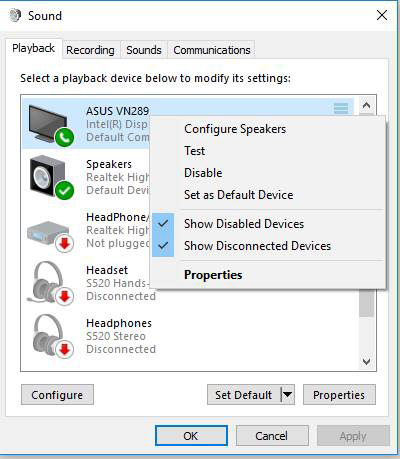
HD Audio Controller im BIOS ist aktiviert
Schalten Sie das Gerät ein und drücken Sie die Entf-Taste, um das BIOS-Menü aufzurufen. Wählen Sie dann「EINSTELLUNGEN」, um den integrierten High Definition Audio-Controller zu aktivieren.
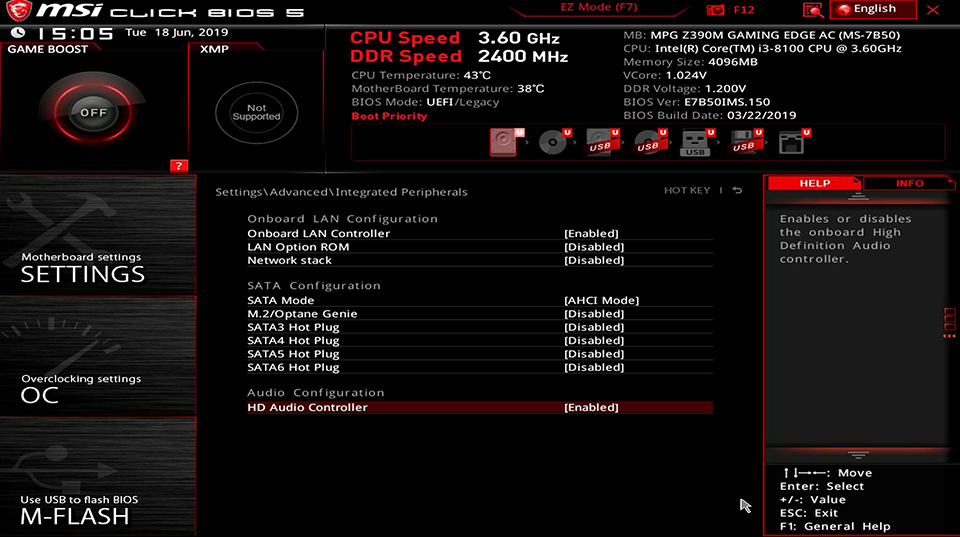
Installieren Sie den neuesten Audiotreiber
1. Klicken Sie mit der rechten Maustaste auf「Arbeitsplatz」und wählen Sie「Eigenschaften」
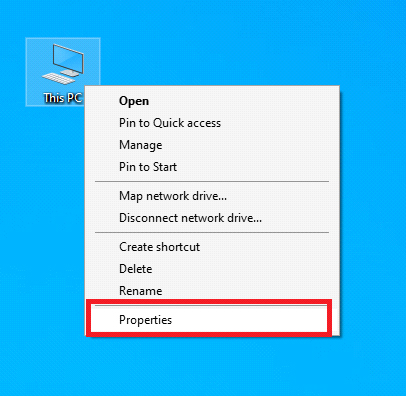
2. Wählen Sie 「Geräte-Manager」.
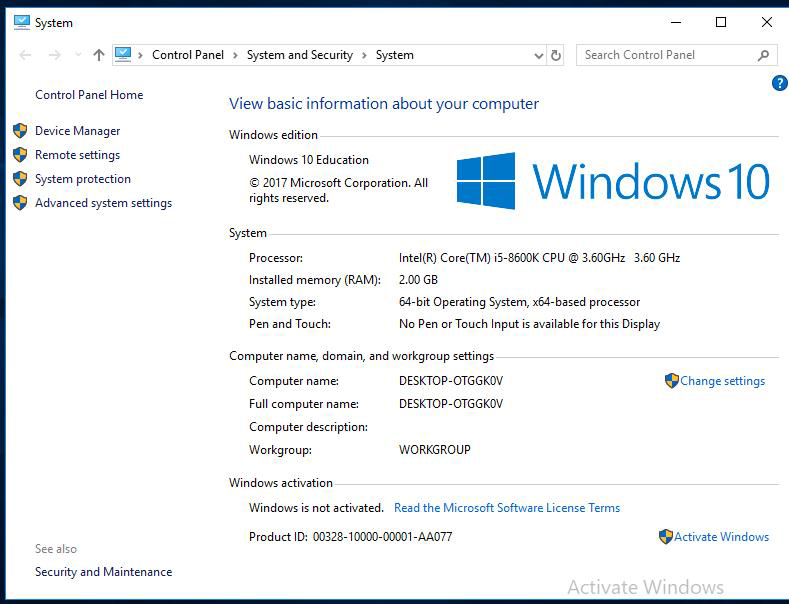
3. Wählen Sie 「Sound-, Video- und Gamecontroller」 und überprüfen Sie das Realtek-Audiogerät.

(Tipp) Wenn kein solches Audiogerät vorhanden ist, laden Sie bitte den neuesten Treiber von der offiziellen MSI-Website herunter und installieren Sie ihn.
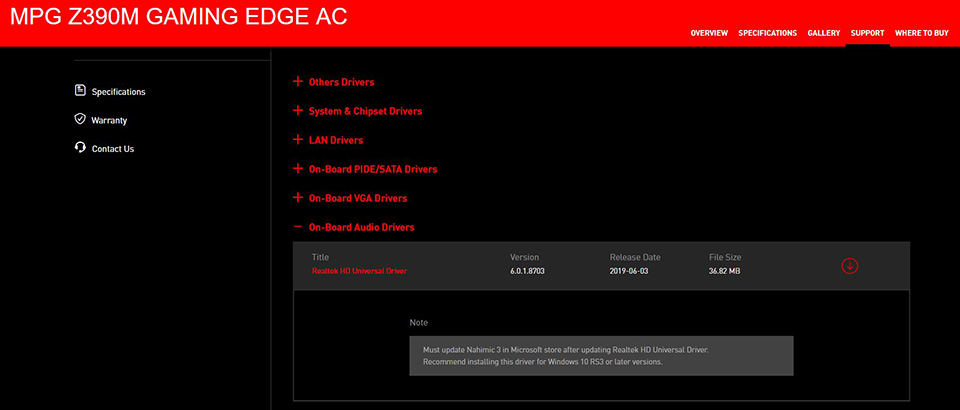
Realtek Audio Console
Wählen Sie 「Windows-Taste」 und überprüfen Sie mit 「Realtek Audio Console」. Wenn kein solches Kontrollfeld vorhanden ist, laden Sie es bitte aus dem Microsoft Store herunter und installieren Sie es.
(Warnung) Einige Plattformen unterstützen den UWP Realtek Audio Driver NICHT. Für diese Geräte wird Realtek Audio Console direkt nach der Audiotreiberinstallation aktiviert.
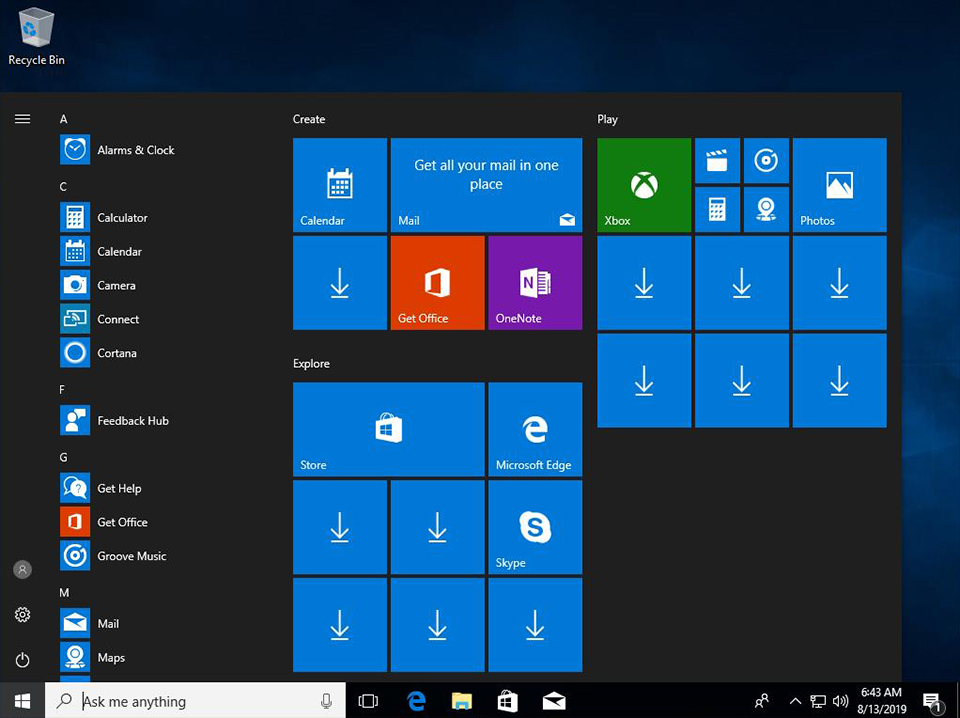
Identifizieren Sie den externen Lautsprecher
Stellen Sie sicher, dass Audiokabel und PC eine feste Verbindung haben.

Überprüfen Sie die Audio-Port-Anzeige in [Realtek Audio Console]. Wenn kein Audiogeräte-Plugin vorhanden ist. Bitte schalten Sie einen anderen externen Lautsprecher um und versuchen Sie den gleichen Schritt erneut.
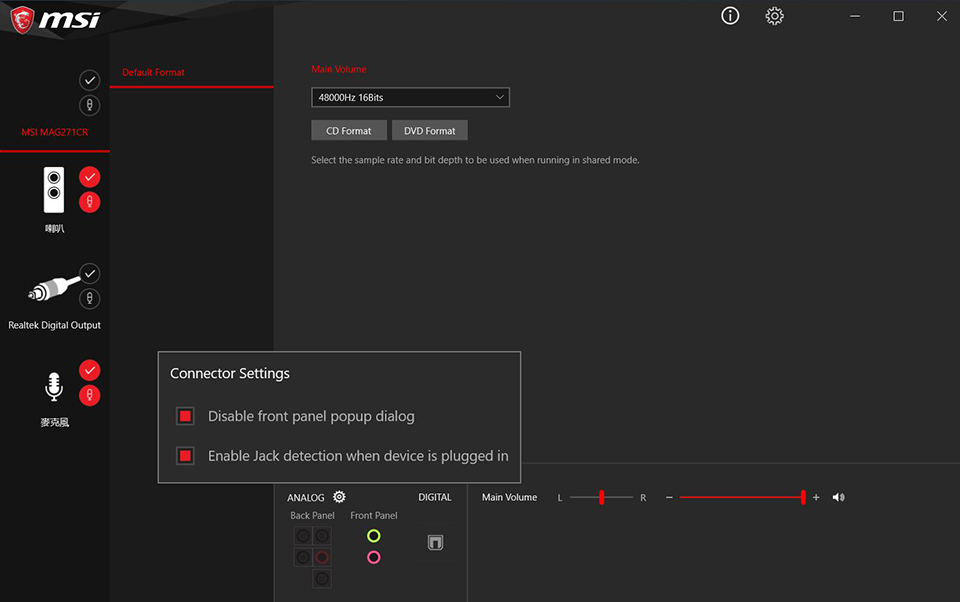
Überprüfen Sie, ob das Audiogerät korrekt ist
1. Klicken Sie auf das Lautsprechersymbol in der unteren rechten Ecke und aktivieren Sie den Standardlautsprecher. Wenn kein Lautsprechersymbol vorhanden ist, klicken Sie bitte auf das Symbol rechts. Klicken Sie dann auf das Lautsprechersymbol.
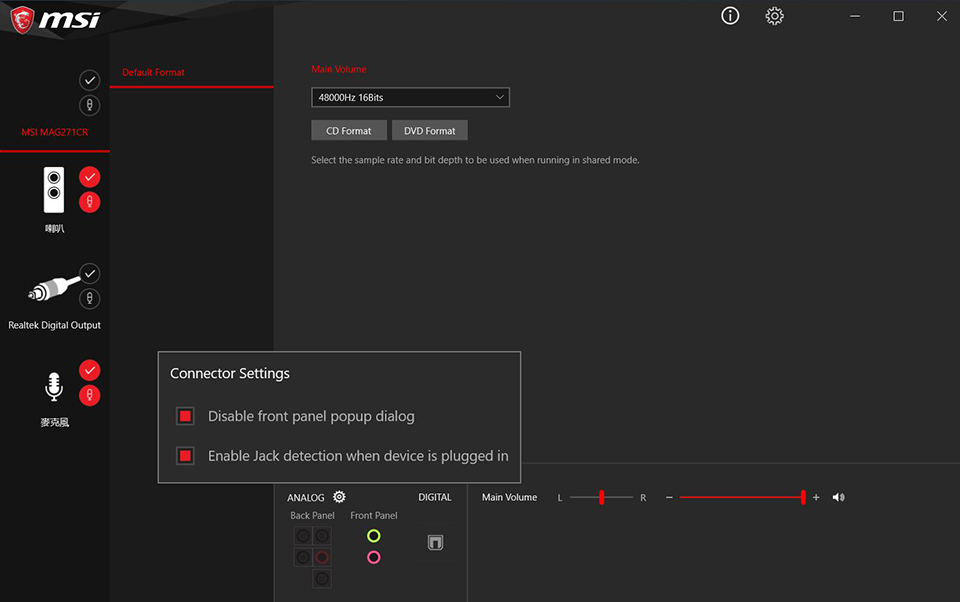
Überprüfen Sie, ob das Audiogerät aktiviert ist oder nicht. Wenn kein solches Gerät vorhanden ist, lesen Sie bitte [ Neuesten Audiotreiber installieren ] und [ Realtek Audio Console ].

Überprüfen Sie den Lautsprecherstatus. Wenn der Lautsprecher nicht vorhanden ist, lesen Sie bitte [ Identifizieren des externen Lautsprechers ].





